欢迎使用Small PDF转换成WORD转换器,这里为您提供SmallPDF转换器最新资讯以及SmallPDF转换器 相关基础教程、使用技巧、软件相关知识、软件激活、升级及常见问题等帮助。
发布时间:2025-08-29 09:29:20
在平常的工作和学习过程中,将制作好的PPT转换成PDF文档,在很多情况下都非常方便!例如:在传递资料时,可以防止内容显示异常,因此能大大方便接收者阅读。然而,现实的状况却是,很多用户却因为找不到合适的方法,而觉得十分地苦恼。那么,ppt如何转换成pdf格式呢?请不要担心,下面就来推荐七个实测效果很好的办法,一起来看下吧。
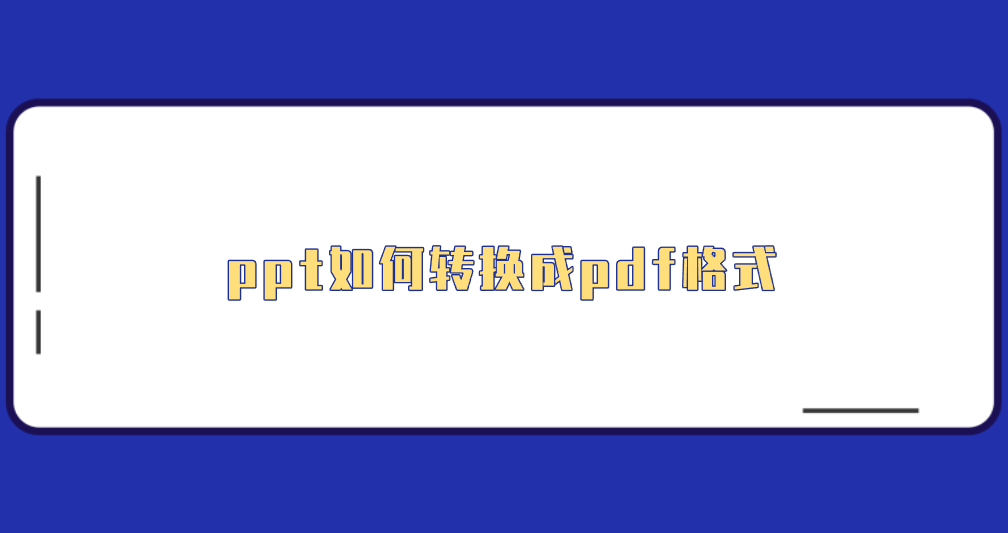
一、了解转换背景
在介绍具体的执行方法前,您需要知晓一下将PPT文件转为PDF格式有很多优势。PDF这种文件类型具有优异的通用性,不论使用哪种设备或应用程序来查看,都能确保文档的原始样式和结构不受影响,因此可以防止在多台电脑上出现文字乱码、版面变形等情况。此外,PDF文档还具备良好的保密性能,可以设置密码进行加密处理,从而有效防止关键信息被他人随意更改和扩散。

二、选择专业程序
其次,工作或者学习的时候,经常需要把演示文稿变成书面文件。转换成电子文档后,怎样才能让文件保持清晰呢?很多人都在思考这个办法。转换方式与工具的选择,会对最终成果带来差异,因此要周全考虑各项条件,保证转换成的PDF文件,能完整反映PPT的原貌,文字要清楚、图片要完整、布局要得当,整体效果要令人满意。因此,如果说您不确定哪一款转换的效果比较好,可以直接试试“SmallPDFer”这款。
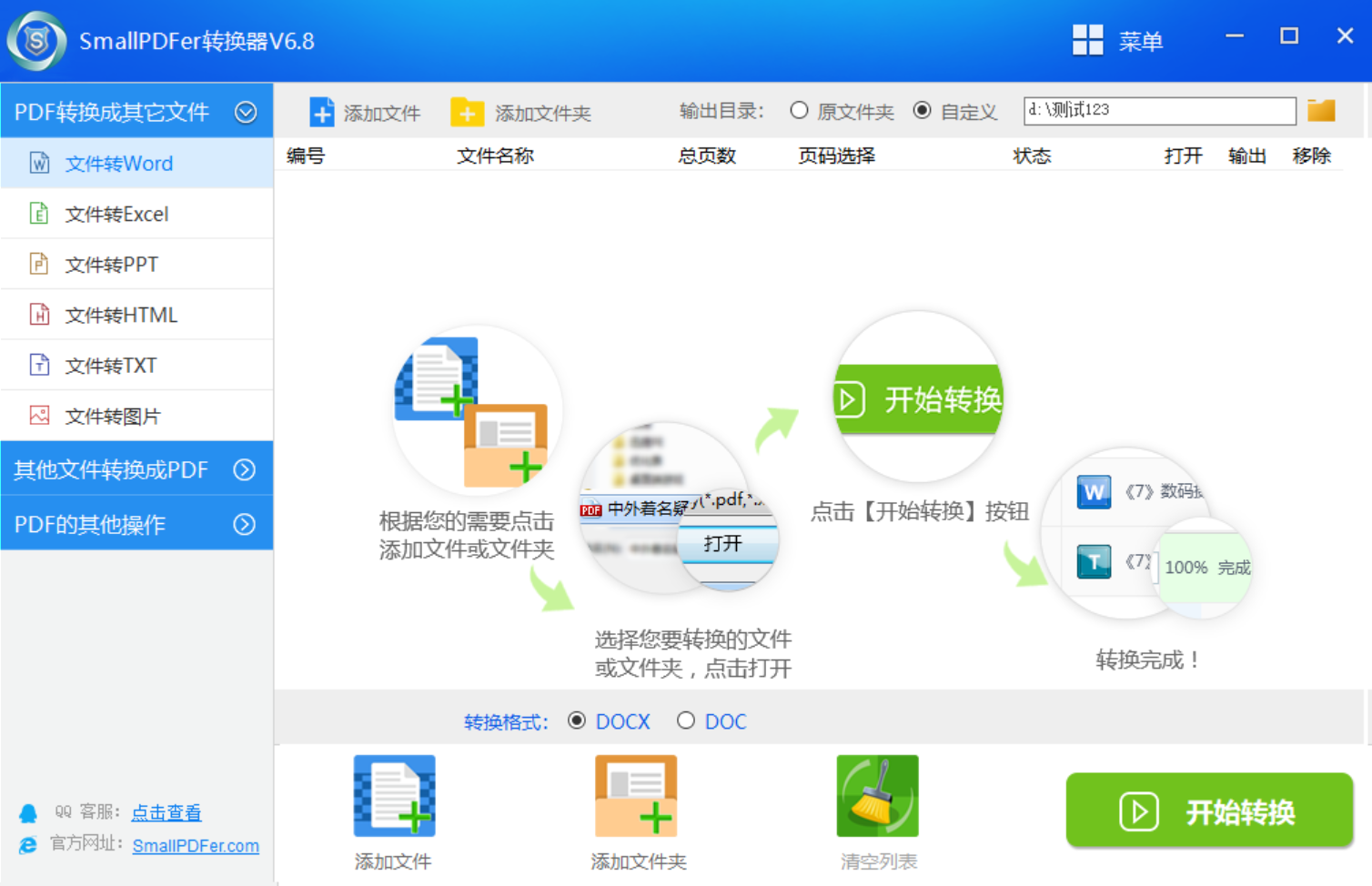
具体ppt转换成pdf格式的方法:在自己的电脑双击打开“SmallPDFer”软件,并在点击软件主界面中的“文件转PDF”功能选项。也就是将“文件转PDF”功能页面成功的打开来以后,点击左边功能列表中的“PPT转PDF”功能。然后直接的点击“添加文件”按钮,这样你也就能够将所有需要转换的PPT统一的上传到软件里面去。而且这个软件里面你是可以上传多个PPT的,毕竟它是能够批量的进行转换的。
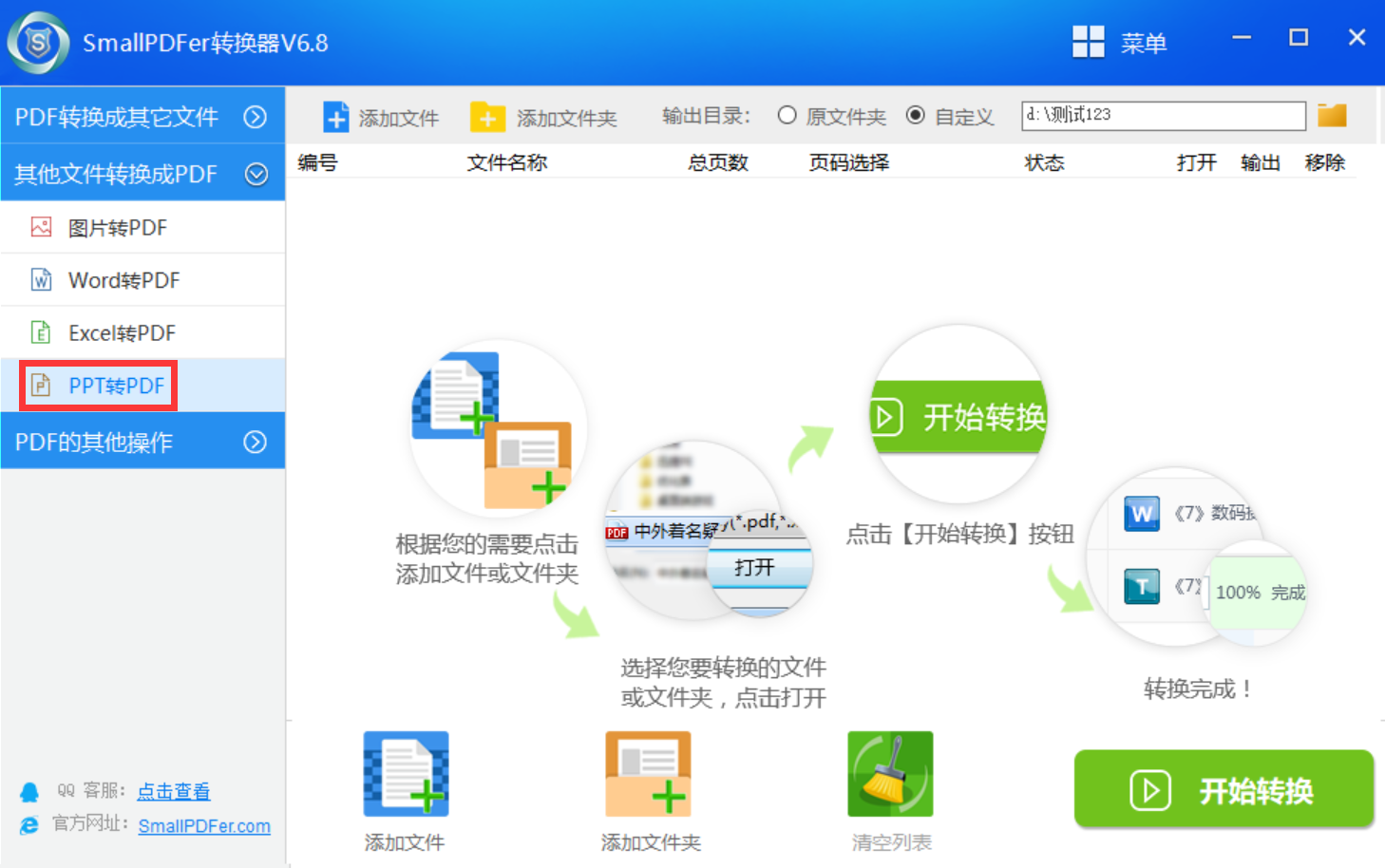
最后,在所有需要转换的图片成功的添加到了软件中之后,就可以直接的点击“开始转换”按钮,来启动转换程序。当软件中的转换程序已经成功的完成了以后,就会将输出文件夹自动的打开来,而且还能够在这个文件夹当中,也是能够查看到转换之后的PDF文件了,证明这个方法可以将PPT转换成PDF格式了。
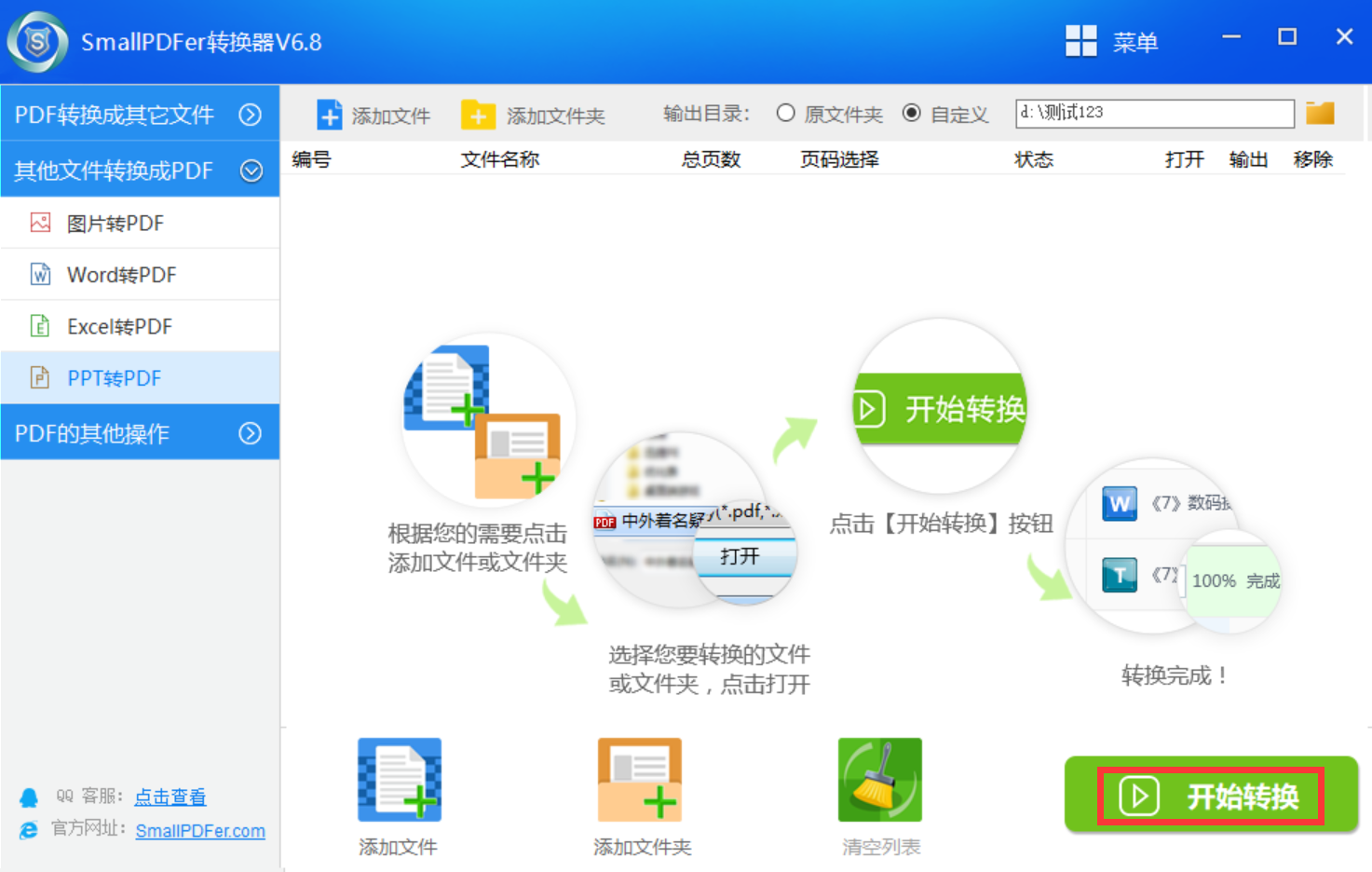
三、办公另存功能
众所周知,如果说您在执行的时候追求比较简单的操作方式,那么利用办公软件自带的转换功能,是当前较好的一个选项。当前,大多数办公软件如 Microsoft Office 中的 PowerPoint 都具备将演示文稿另存为 PDF 的选项。只需打开 PPT 文件,点击“文件”菜单,选择“另存为”,在弹出的对话框中选择“PDF”格式即可。需要注明的是:这种方式简单便捷,适用于日常的文档转换需求。
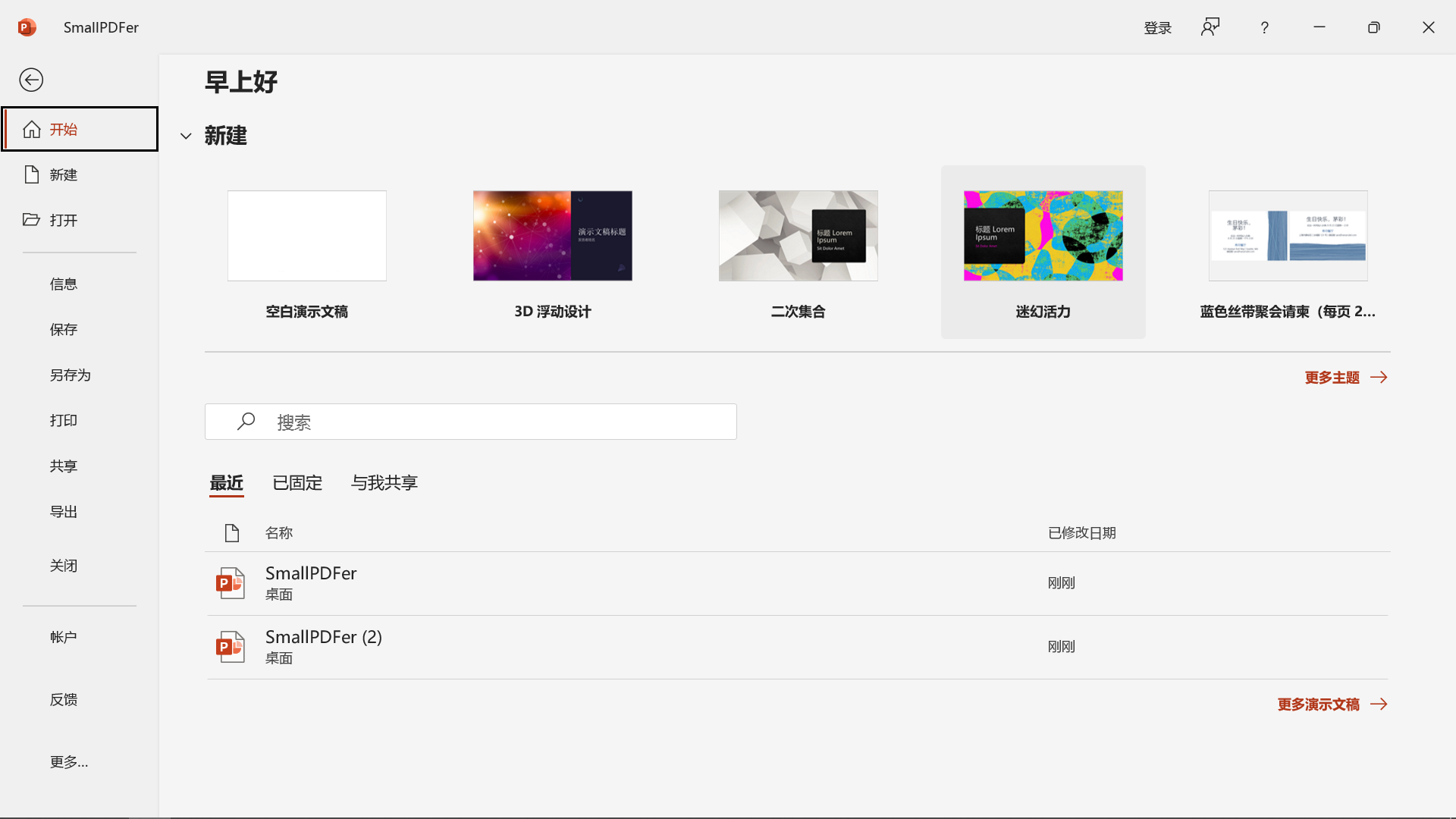
四、借助在线工具
现如今,网络上有许多免费的在线 PPT 到 PDF 转换器,只需将 PPT 文件上传到指定的网站,选择转换格式为 PDF,然后点击转换按钮,稍等片刻,即可获得转换后的 PDF 文件。这些在线工具操作简单,无需下载安装额外的软件,随时随地都可以使用。但需要注意的是,要选择可靠的在线转换工具,以确保文件的安全和转换质量。
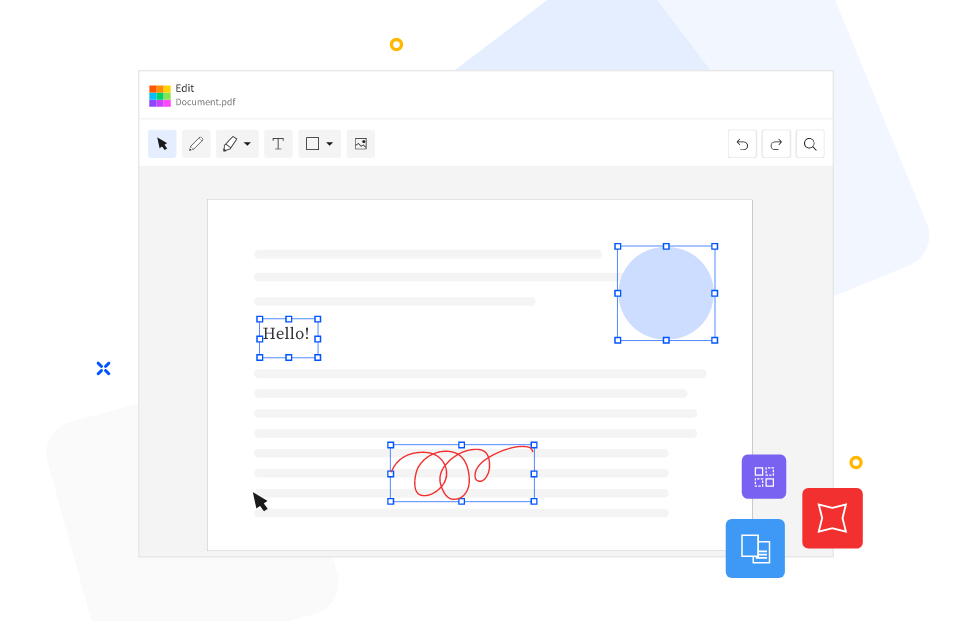
五、运用编辑软件
另外,因为PDF文件本身不能直接进行编辑,因而市面上有一些专门的 PDF 编辑软件,它们通常提供更强大的功能和更高的转换质量。这些软件可以批量转换 PPT 文件,还可以对转换后的 PDF 进行进一步的编辑和处理,如添加水印、加密等。不过,使用专业软件需要购买许可证,并且需要一定的学习成本。同时,这一类资源的体积都会比较大,所以您在使用的时候,建议关闭掉正常运行的其它程序。
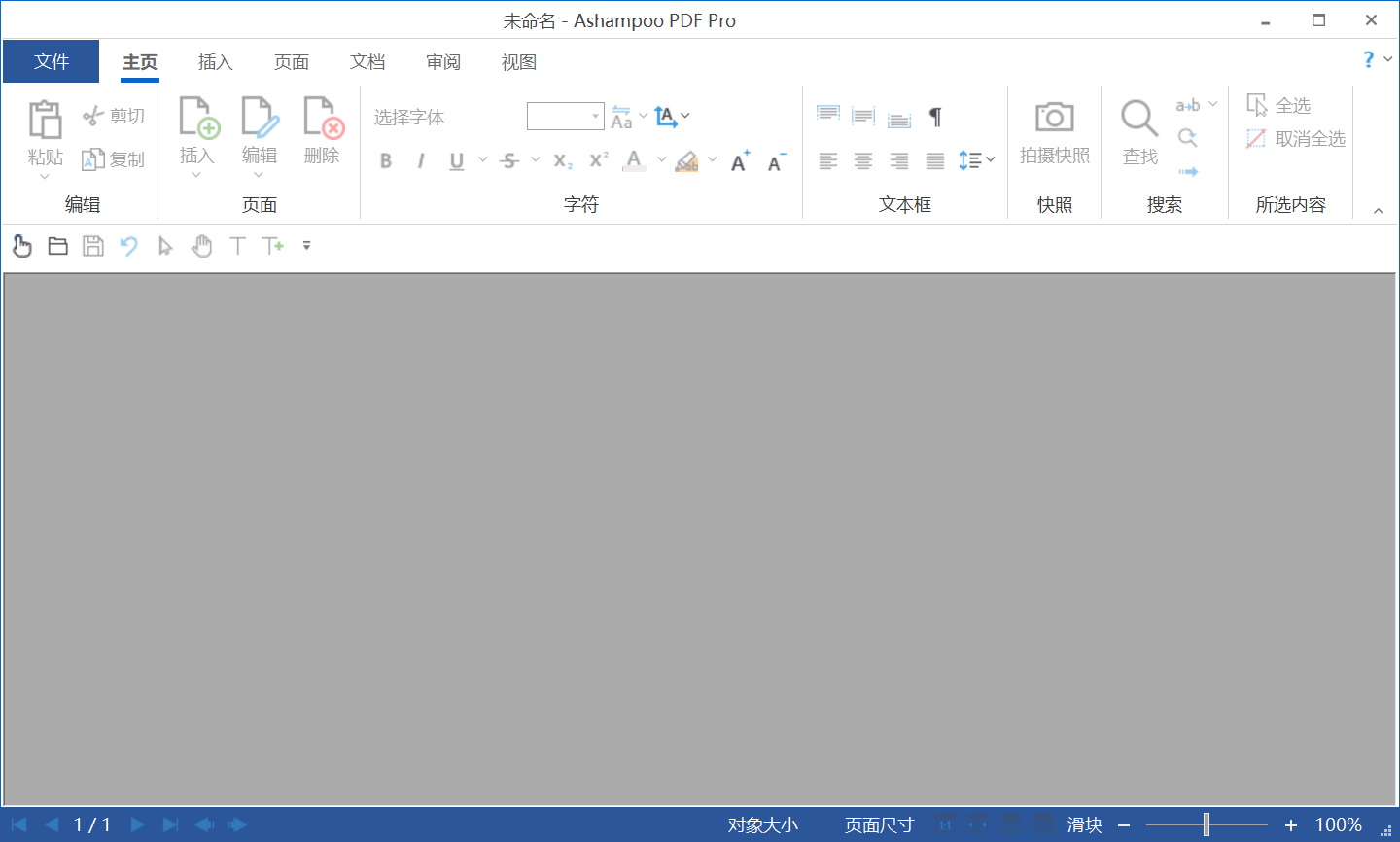
六、多种转换对比
此外,转换PPT文件为PDF格式时,如果说发现耗时较长,可考虑采取若干措施。要先将当前运行的其他无用程序全部结束,这样有助于系统资源得到释放。同时,需要确保中央处理器和内存的占用率不会太高,以便转换工作有足够的资源支持。另外,还应仔细检查网络状态,因为网络稳定能够提升在线转换工具的效率。稳定的网络连接,可以保障转换过程顺利且快速完成。借助程序进行变换时,可以试着降低生成内容的清晰度或图像的精细度,这样做能够缩小文档的体积,提升处理效率,让变换过程更加迅速地结束。
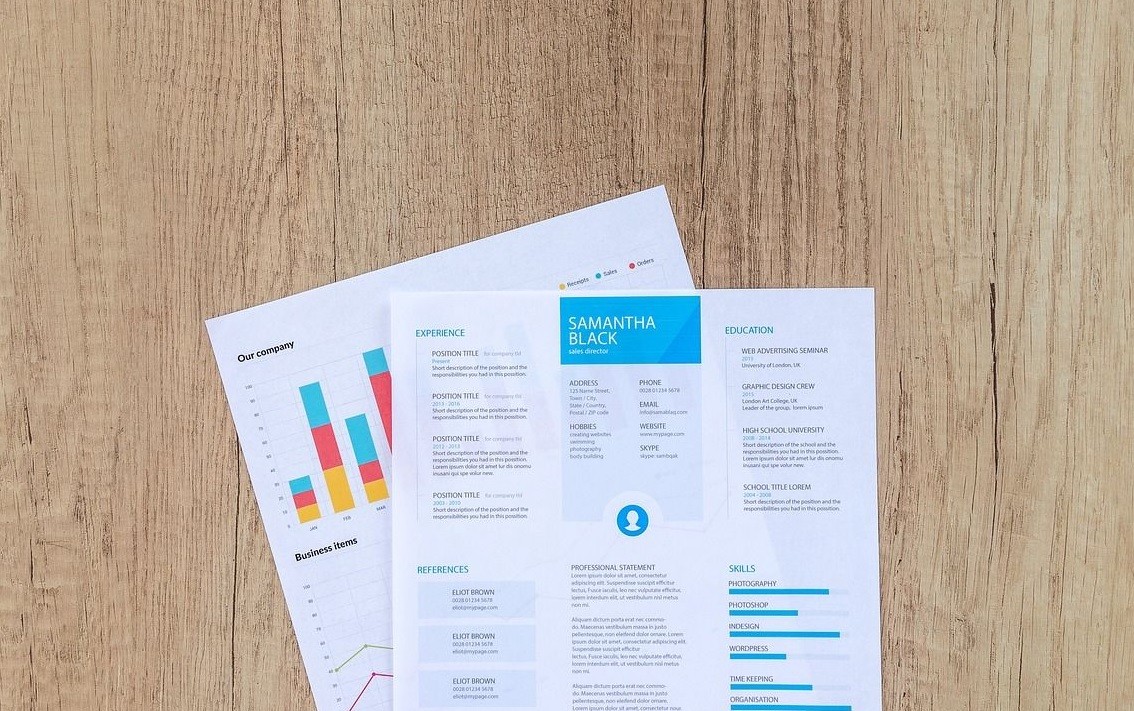
七、转换注意事项
除了上面分享的六个方法以外,在进行 PPT 到 PDF 转换时,需要注意一些事项。要确保 PPT 中的内容和格式在转换后能够正常显示。某些特殊的动画、音效或链接可能在转换后无法正常工作,因此在转换前最好对 PPT 进行检查和优化。要注意文件的大小和质量。转换后的 PDF 文件可能会比原始的 PPT 文件大,因此要根据实际需求选择合适的分辨率和压缩设置。
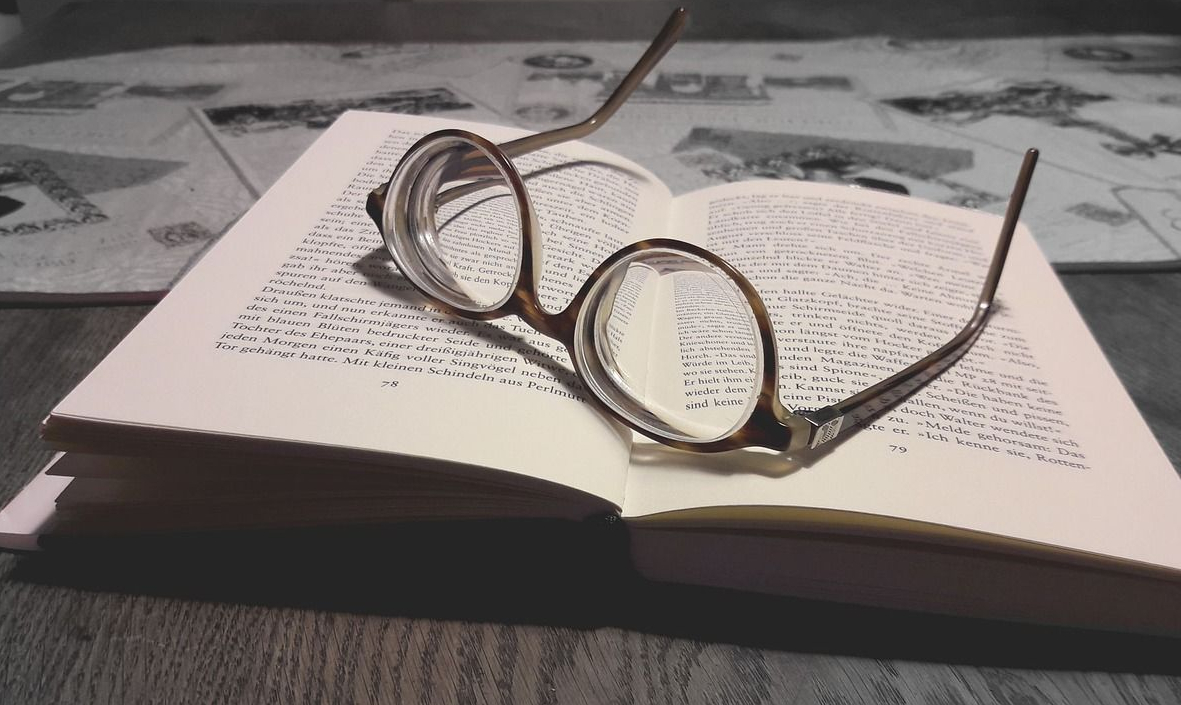
最后总结一下,将 PPT 转换成 PDF 格式是一项简单而实用的操作。通过办公软件自带的功能、在线转换工具或专业的 PDF 转换软件,都可以轻松实现这一转换。在转换过程中,要注意选择合适的方式和设置,以确保转换后的 PDF 文件能够满足自己的需求。无论是用于文档共享、打印还是存档,PDF 格式都具有很大的优势,能够更好地保护和展示 PPT 中的内容。温馨提示:如果您在使用SmallPDFer这款软件的时候遇到问题,请及时与我们联系,祝您ppt转换成pdf格式操作成功。